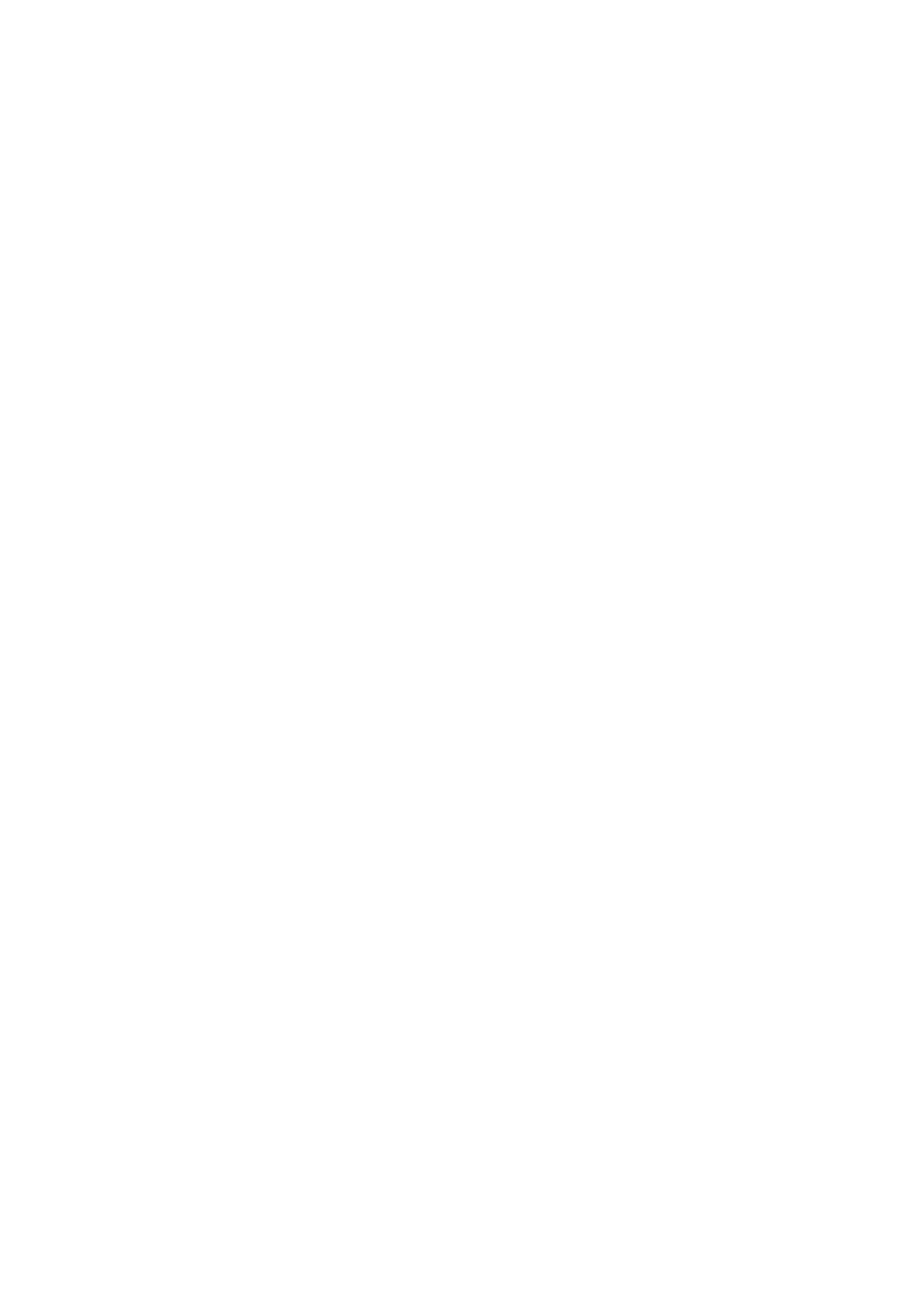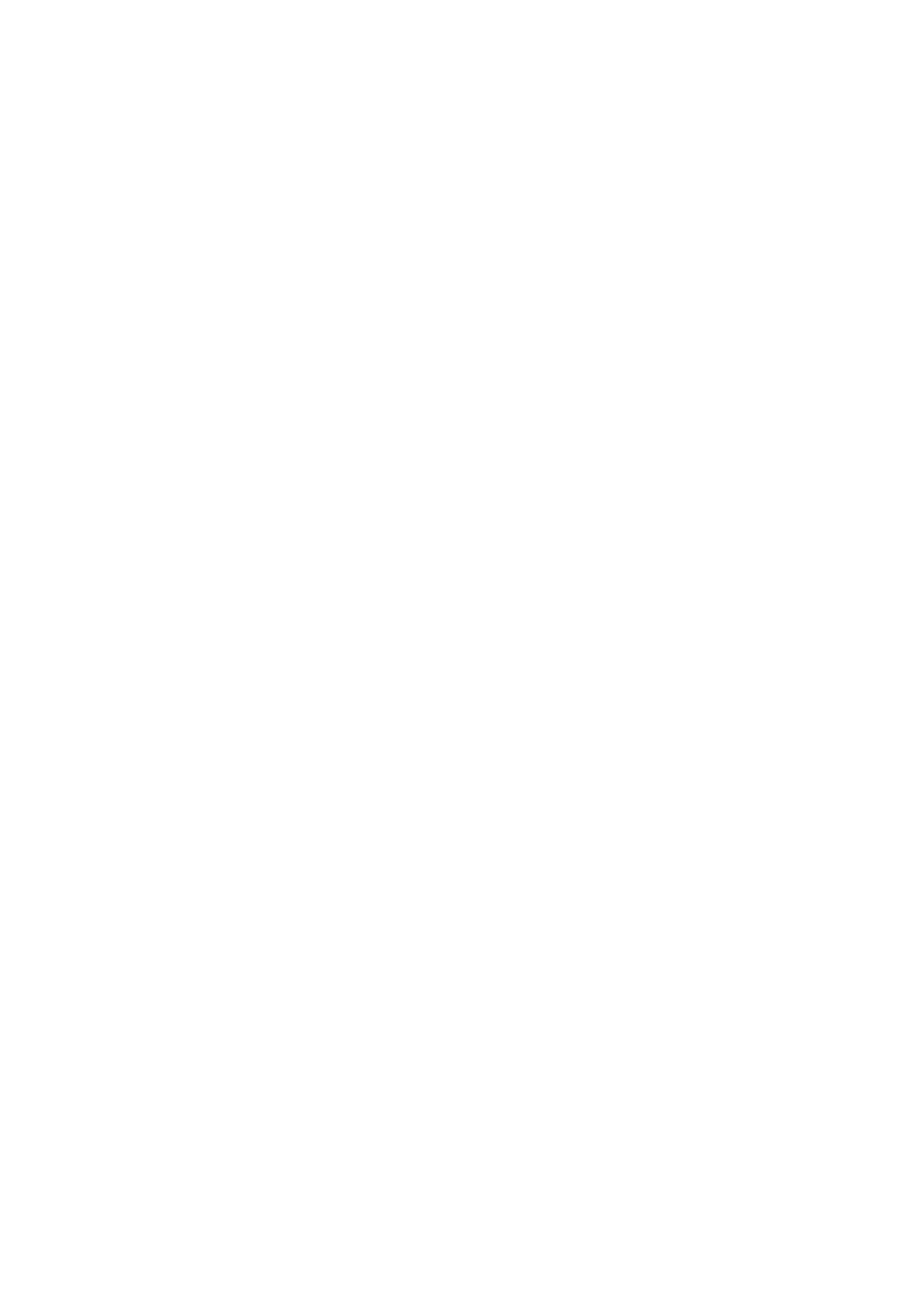
3
Wiedergabe ........................................................................................ 42
Deck-Bereich.........................................................................................42
Wiedergabe/Pause................................................................................44
Reverse-Wiedergabe ............................................................................44
Einstellen der Wiedergabegeschwindigkeit (Temporegelung) ..............44
Einstellen der Wiedergabegeschwindigkeit ohne Ändern der Tonlage
(Key Lock) .............................................................................................45
Verwenden der Jog-Wheels..................................................................45
Einstellen der Zeit bis zum Wiedergabestopp.......................................46
Beat Sync..............................................................................................46
Key Sync ...............................................................................................47
Looping............................................................................................... 48
Loop-Bereich.........................................................................................48
Verwenden eines Loops........................................................................49
Verwenden von Performance Pads und Deck Pads....................... 51
Performance Pad-Bereich.....................................................................51
Hot Cue-Modus .....................................................................................52
Roll-Modus ............................................................................................53
Saved Loop-Modus ...............................................................................54
Sampler-Modus.....................................................................................55
Pitch Play-Modus ..................................................................................56
Slicer Loop-Modus ................................................................................57
Saved Flip-Modus .................................................................................59
Scratch Bank-Modus.............................................................................61
Deck Pad-Bereich .................................................................................62
Hot Cue-Modus .....................................................................................63
Scratch Bank-Modus.............................................................................64
Saved Loop-Modus ...............................................................................65
Sampler-Modus.....................................................................................66